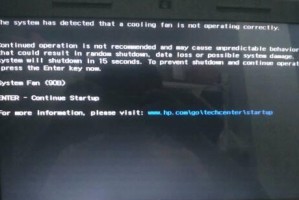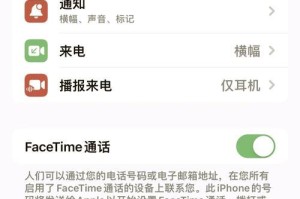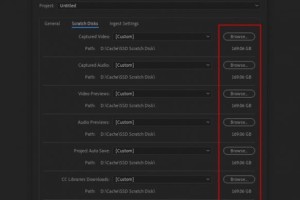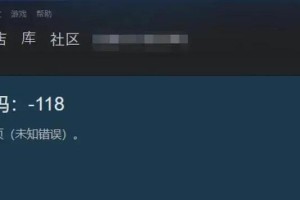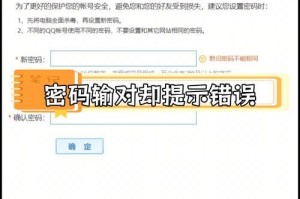你有没有发现,你的苹果平板电脑最近有点儿慢吞吞的?别急,这可能是时候给它来个系统升级啦!升级系统不仅能让你的平板电脑焕然一新,还能解锁更多新功能呢。那么,苹果平板电脑怎么升级系统呢?让我来给你详细介绍一下吧!
一、准备工作

在开始升级之前,先做好以下准备工作:
1. 确保电量充足:升级过程中,平板电脑可能会自动重启,所以最好保证电量在50%以上。
2. 备份重要数据:升级系统可能会清除所有数据,所以请提前备份重要文件,如照片、视频、文档等。
3. 连接Wi-Fi:升级过程中需要连接互联网,所以请确保平板电脑连接到稳定的Wi-Fi网络。
二、升级方法
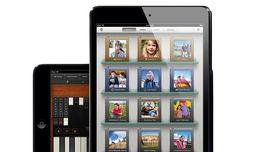
苹果平板电脑的升级方法主要有以下两种:
1. 通过Wi-Fi升级:

- 打开“设置”应用。
- 点击“通用”。
- 选择“软件更新”。
- 如果有可用更新,系统会自动显示更新内容。
- 点击“下载并安装”,然后按照提示操作即可。
2. 通过iTunes升级:
- 将平板电脑连接到电脑,并打开iTunes。
- 在iTunes中,点击你的设备图标。
- 点击“检查更新”。
- 如果有可用更新,系统会自动下载并提示你更新。
- 点击“更新”按钮,然后按照提示操作即可。
三、注意事项
1. 升级时间:升级过程可能需要一段时间,请耐心等待。
2. 网络问题:升级过程中,如果遇到网络问题,可以尝试重新连接Wi-Fi或重启平板电脑。
3. 恢复出厂设置:如果升级过程中出现问题,可以尝试恢复出厂设置。在“设置”中找到“通用”,然后选择“重置”,最后选择“抹掉所有内容和设置”。
四、常见问题解答
1. 升级后平板电脑变慢怎么办?
- 升级后,如果平板电脑变慢,可能是由于系统优化需要时间。请耐心等待,或者尝试重启平板电脑。
2. 升级后无法连接Wi-Fi怎么办?
- 如果升级后无法连接Wi-Fi,请检查网络设置,确保Wi-Fi已开启,并且密码正确。
3. 升级后无法使用某些应用怎么办?
- 如果升级后某些应用无法使用,可能是由于应用与系统不兼容。请尝试更新或卸载这些应用。
通过以上介绍,相信你已经对苹果平板电脑升级系统有了更深入的了解。赶快行动起来,给你的平板电脑来个焕然一新的升级吧!记得在升级前做好备份,以免丢失重要数据哦!祝你的平板电脑升级顺利!